Come creare un evento di gioco su PlayStation 4 o Pro

Se ti piace passare il tempo a giocare con altri online, creare un evento su PlayStation 4 o Pro è un modo semplice per far sì che tutti insieme allo stesso tempo, nello stesso gioco. Ecco come impostarne uno.
Quali sono gli eventi?
CORRELATI: Come bloccare qualcuno su PlayStation 4 o Pro
Fondamentalmente, gli eventi sono un modo per pianificare una sessione di gioco con il tuo equipaggio- puoi impostare il tempo, scegliere il gioco e invitare persone dal tuo elenco di amici, da un gruppo di messaggi o da un'intera comunità. Gli eventi possono essere programmati fino a 90 giorni in anticipo e gli utenti che accettano di partecipare all'evento possono persino scegliere di partecipare automaticamente all'avvio dell'evento.
Come creare un evento
Impostazione di un evento è in realtà piuttosto facile. Per prima cosa, passa all'icona Eventi nella barra delle azioni. Sembra un piccolo calendario.
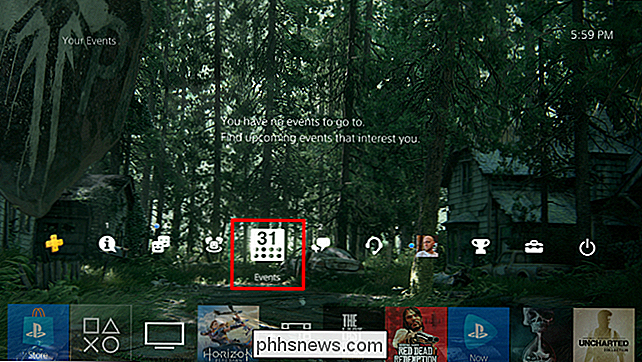
Questo ti porterà alla schermata Eventi, dove puoi vedere i dettagli dei tuoi eventi e altro ancora. Per crearne uno, scorri fino alla fine dell'elenco e fai clic sul pulsante "Crea evento".
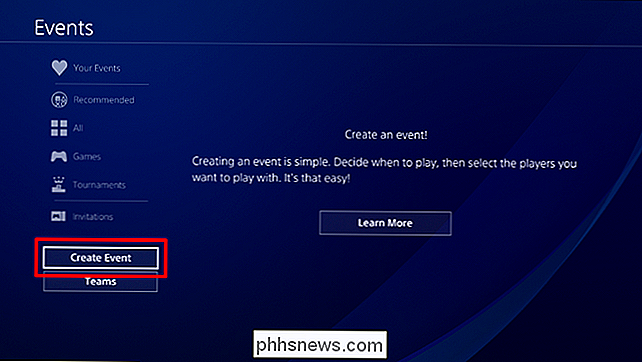
Inizierai dandogli un nome e una descrizione. L'impostazione predefinita è
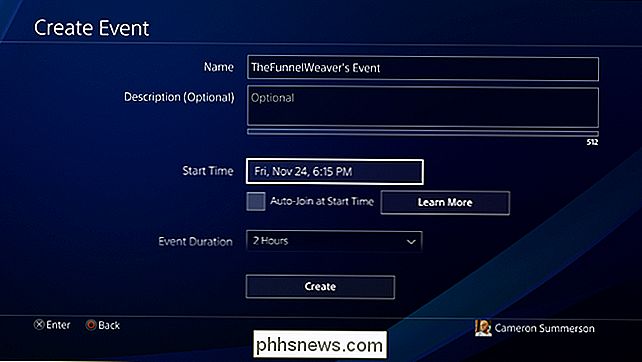
Da lì, puoi impostare l'ora di inizio e avere l'opzione di auto-join.
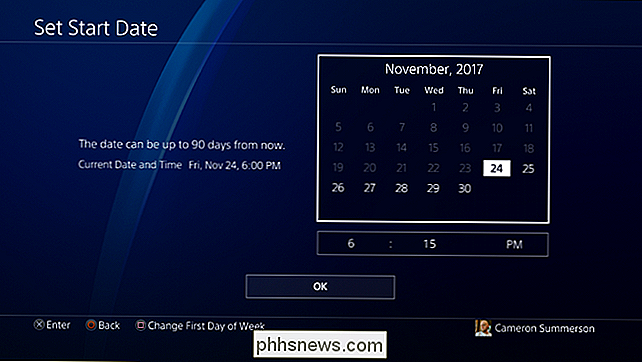
Successivamente, imposterai il tempo per il quale vuoi che l'evento venga eseguito.
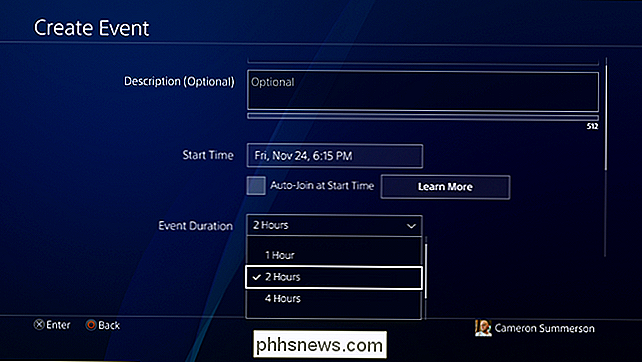
Puoi opzionalmente impostare il tuo gioco: se hai intenzione di riunire tutti nello stesso gioco, assicurati che sia noto qui.
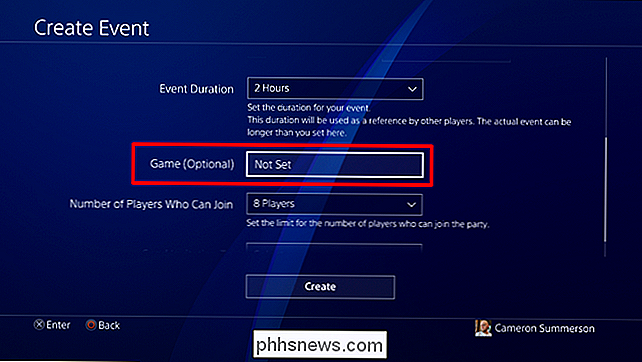
Da lì, scegli il numero di giocatori a cui è consentito unirsi.
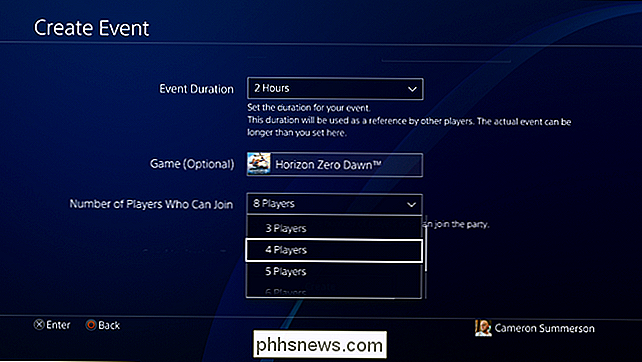
Finalmente , selezionare chi inviare inviti a: giocatori specifici, un gruppo di messaggi o l'intera comunità (se lo si desidera).
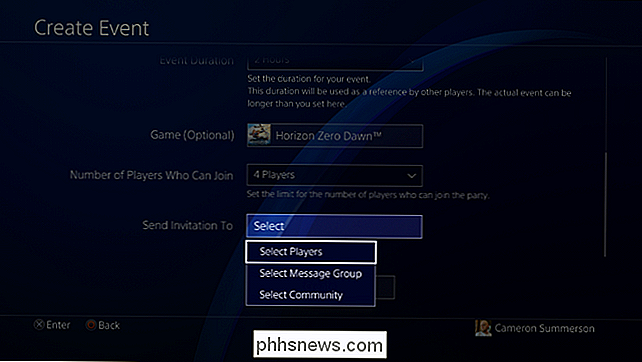
Fare clic sul pulsante Crea. Boom: il tuo evento è in diretta!
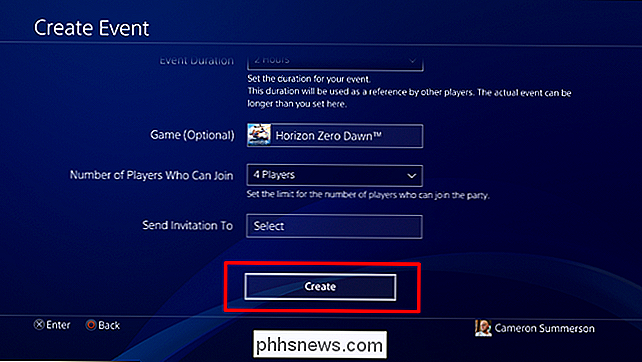
Come modificare o eliminare un evento
Dopo aver configurato tutto, puoi tornare indietro nel tuo evento dalla scheda "I tuoi eventi" nella pagina Eventi.
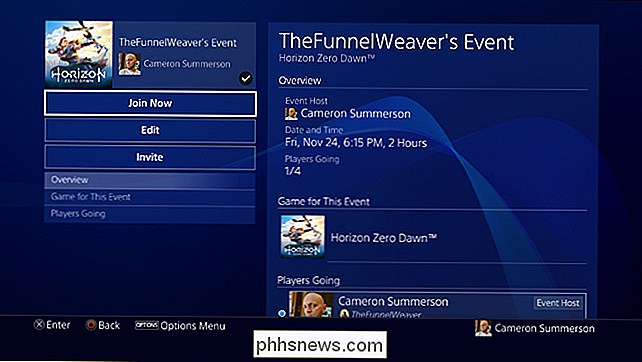
Puoi modificare oppure elimina il tuo evento facendo clic sul pulsante "Modifica", che ti consentirà di modificare o eliminare completamente l'evento.
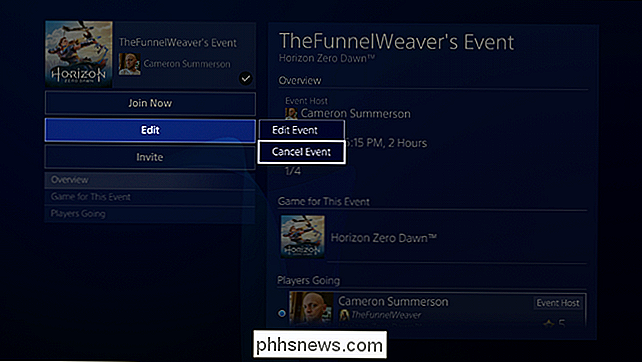

Se permetti a qualcuno di usare il tuo computer, potrebbe ottenere l'accesso alle tue password salvate, leggere la tua email, accedere tutti i tuoi file e altro ancora. Invece di guardare oltre le loro spalle, basta usare la funzione dell'account ospite del sistema operativo. Gli account guest si trovano su tutti i sistemi operativi desktop, da Windows e Mac a Ubuntu, Chrome OS e altre distribuzioni Linux.

YouTube su Apple TV fa schifo perché Google sta spingendo un'interfaccia su ogni piattaforma
YouTube fa schifo su Apple TV ora. L'interfaccia non sembra un'app di Apple TV e funzioni come l'app Remote non funzionano. I fan di Apple se ne accorgono. Ecco John Gruber su Daring Fireball, che parla dopo la nuova versione dell'app YouTube per Apple TV lanciata a febbraio: È una terribile, terribile app di Apple TV .



